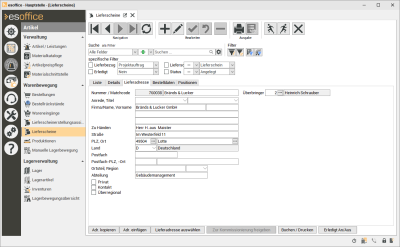Lieferadresse
Auf dem Register
Die Lieferadresse wird aus der Kalkulation (Projekt) übernommen. Wurde in der Kalkulation (auf dem Register Kalkulationsmappe | Adresse Feld Adressart) eine spezielle Adresse für Lieferscheine definiert, so wird diese Adresse verwendet.
Die Darstellung der Adressdaten auf diesem Register richtet sich nach den Einstellungen für das Adressformat unter Einstellungen | Referenzen - Allgemein | Ländereinstellungen | Nationen.
Adressinformationen
Anrede
Im Feld Anrede ist es möglich eine Adressanrede einzugeben oder eine Anrede aus der entsprechenden Referenztabelle auszuwählen.
Anreden können unter Einstellungen | Referenzen - Office | Adressreferenzen | Anreden angelegt werden.
Titel
Tragen Sie hier den Titel einer Person ein oder wählen einen aus der Referenztabelle Titel aus.
Titel können unter Einstellungen | Referenzen - Office | Adressreferenzen | Titel angelegt werden.
Firma / Name / Vorname
Für den Namen einer Firma bzw. einer Adresse sind drei Felder vorgesehen, wobei die Felder Firma / Name und Vorname auch in der Listenansicht angezeigt werden.
Der Eintrag im ersten Feld Firma / Name gleicht einem Suchkriterium. Bei Privatpersonen wird in diesem Felder der Nachnamen eingetragen.
Legen Sie vor der Eingabe fest, wie Adressdaten einheitlich erfasst werden sollen.
Ein Mitarbeiter schreibt Hermann Stahl GmbH in das Feld Firma / Name.
Ein zweiter Mitarbeiter sucht nach Stahl, findet keinen Eintrag und erfasst die Adresse noch einmal unter Stahl GmbH (im Feld Firma / Name) und Hermann im Feld Vorname.
Weitere Namensfelder
Neben dem Feld Firma stehen noch zwei weitere Eingabefelder für den Namen / Firmenbezeichnung einer Adresse bereit.
Zu Händen
Das Feld Zu Händen ermöglicht Ihnen, ein Schreiben einer speziellen Person zukommen zu lassen.
Aufbau Postanschrift / Postfachanschrift
Unter Einstellungen | Referenzen - Allgemein | Länderreferenzen | Nationen können Sie je Land angeben, wie die Postanschrift / Postfachanschrift aufgebaut sein soll, auch ob die Felder Abteilung oder Region innerhalb der Anschrift verwendet werden.
Straße
Tragen Sie hier den Straßennamen und die Hausnummer für die Adresse ein.
PLZ / Ort
Diese beiden Felder sind für die Postleitzahl und den Ortsnamen der Adresse vorgesehen.
Land
Tragen Sie hier das Länderkürzel ein, zum Beispiel D für Deutschland oder wählen Sie ein Land aus der Referenztabelle Nationen aus. Länder werden unter Einstellungen | Referenzen - Allgemein | Länderreferenzen | Nationen angelegt.
Das Land wird nur gedruckt (zum Beispiel im Angebot / Auftrag aus der Kalkulationsmappe), wenn das ausgewählte Land von dem, in den Einstellungen des Betriebssystems abweicht. Um die Einstellung zu ändern, wechseln Sie in das Menü von Windows. Dort klicken Sie auf das Feld Einstellungen, Systemsteuerung, Ländereinstellung.
Es ist erforderlich, dass das Feld Land mit einem Wert gefüllt ist. Ist das Feld beim Speichern eines Datensatzes leer, wird vorgeschlagen den Standardwert zu verwenden.
Siehe auch Geschäftsstellen / Adresse
Postfach / Postfach-PLZ / Ort
Bei Angabe eines Postfachs mit der dazugehörigen Postleitzahl und des Ortes wird bei einem Ausdruck (Angebot, Auftrag, Rechnung, usw.) nicht mehr die Straßen Anschrift, sondern das Postfach und die entsprechende Postleitzahl mit dem Ort.
Aufbau Postanschrift / Postfachanschrift
Unter Einstellungen | Referenzen - Allgemein | Länderreferenzen | Nationen können Sie je Land angeben, wie die Postanschrift / Postfachanschrift aufgebaut sein soll, auch ob die Felder Abteilung oder Region innerhalb der Anschrift verwendet werden.
Ortsteil
In einigen Ländern ist es notwendig, hinter dem Ortsnamen oder dem Postfach noch den Ortsteil anzugeben.
Region
Die Region ist in einigen Ländern Bestandteil der Postanschrift. Die Region kann entweder aus der vorhandenen Liste ausgewählt oder auch manuell eingetragen werden.
Regionen können unter Einstellungen | Referenzen - Allgemein | Ländereinstellungen | Regionen angelegt werden.
Aufbau Postanschrift / Postfachanschrift
Unter Einstellungen | Referenzen - Allgemein | Länderreferenzen | Nationen können Sie je Land angeben, wie die Postanschrift / Postfachanschrift aufgebaut sein soll, auch ob die Felder Abteilung oder Region innerhalb der Anschrift verwendet werden.
Distrikt
Ist unter Einstellungen | Allgemein | Darstellung III - Adresse das Adressformat auf USA oder Großbritannien eingestellt, wird zusätzlich das Feld Distrikt eingeblendet.
Abteilung
Das Feld Abteilung ermöglicht Ihnen, ein Schreiben einer bestimmten Abteilung zukommen zu lassen, falls zum Beispiel im Feld Zu Händen keine spezielle Person angeführt ist.
Aufbau Postanschrift
Unter Einstellungen | Referenzen - Allgemein | Länderreferenzen | Nationen können Sie je Land angeben wie die Postanschrift aufgebaut sein soll, auch ob das Feld Zu Händen oder Abteilung innerhalb der Anschrift verwendet werden soll.
Privat
Sobald eine Adresse als privat markiert wurde, ist erforderlich einen Datenerhebungszweck (Feld Verwendungszweck) anzugeben, da es sich um personenbezogene Daten handelt (siehe auch DSGVO Datenschutz-Grundverordnung).
Kontakt
Mit der Option Kontakt können Sie der Adresse ein weiteres Attribut zuweisen. Dieses Attribut kann zum Beispiel durch Kundenindividuelle Reports ausgewertet werden.
Überregional
Die Option Überregional steuert die Anzeige der Adresse bezogen auf die Geschäftsstellen. Wird diese Option aktiviert, kann diese Adresse auch bei anderen Geschäftsstellen eingesehen werden.
Zusätzlich können Sie auf diesem Register den Überbringer des Lieferscheins hinterlegen. Hier kann der entsprechende Mitarbeiter aus dem Personalstamm ausgewählt werden.
Funktionen
Lieferadresse auswählen
Über die Schaltfläche Lieferadresse auswählen, kann eine Adresse aus den Kunden, Bauvorhaben, Anlagen oder einer zusätzlichen Lieferadresse aus dem Auftrag (Aufträge – zusätzliche Lieferadressen) bestimmt werden.
Adr. kopieren (Adresse kopieren)
Kopiert die aktuelle Adresse in die Zwischenablage. Die so kopierte Adresse kann aus der Zwischenablage in eine beliebige Anwendung als Text eingefügt werden oder nutzen Sie die Funktion Adresse einfügen um die Adresse in einem esoffice-Adressformular einzufügen.
Wird eine Adresse aus einem Adressformular kopiert, so werden auch die Felder Region, E-Mail und Homepage mit in die Zwischenablage übernommen und beim Einfügen der Adresse mit der Schaltfläche Adresse einfügen werden diese Felder auch gefüllt.
Dies gilt ebenfalls für eine Übernahme in eine externe Anwendung, wie zum Beispiel Microsoft Word, da sich die Adresse in der Windows-Zwischenablage![]() Die Zwischenablage ist ein Windows-Zwischenspeicher, in dem Daten, die in einer Windows-Anwendung ausgeschnitten oder kopiert werden, zwischengespeichert werden, damit sie mit dem Befehl Einfügen an einer anderen Position in demselben oder einem anderen Textfeld eingefügt werden können. befindet.
Die Zwischenablage ist ein Windows-Zwischenspeicher, in dem Daten, die in einer Windows-Anwendung ausgeschnitten oder kopiert werden, zwischengespeichert werden, damit sie mit dem Befehl Einfügen an einer anderen Position in demselben oder einem anderen Textfeld eingefügt werden können. befindet.
Adr. einfügen (Adresse einfügen)
Fügt eine zuvor kopierte Adresse (Funktion Adresse kopieren) aus der Zwischenablage in das aktuelle Adressformular ein.
Bei einigen Adressen kann es notwendig sein, mehrere Adressen-Datensätze anzulegen, die sich nur in Einzelheiten voneinander unterscheiden.
Eine Adresse kopieren / einfügen
-
Die Adresse (Kunde, Bedarfer etc.) wird einmal angelegt.
-
Mit der Schaltfläche Adresse kopieren wird die aktuelle Adresse in die Zwischenablage kopiert
-
Legen Sie einen neuen Adressdatensatz an oder rufen Sie einen bestehenden Datensatz auf.
-
Über die Schaltfläche Adresse einfügen werden die Daten des Registers Adresse in den Adressdatensatz übernommen.
-
Eine individuelle Anpassung der eingefügten Adressdaten ist möglich.
Buchen / Drucken
Zum Buchen und Drucken eines Lieferscheins sind noch einige Voreinstellungen notwendig.
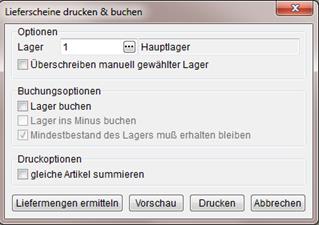
Beim Buchen der Lieferscheine auf Aufträge (auch Reparaturaufträge und Inspektionsaufträge) werden in den Aufträgen das Änderungsdatum sowie die Personalnummer des aktiven Mitarbeiters gesetzt.
Bereich 'Optionen'
Lager
Wählen Sie hier das Lager aus, aus dessen Bestand Artikel mit dem Lieferschein geliefert werden sollen.
Als Voreinstellung wird das als Hauptlager definierte Lager eingetragen.
Hauptlager festlegen
Das Hauptlager kann unter Einstellungen | Allgemein | Lager I - Bereich 'Allgemein' im Auswahlfeld Hauptlager aus den bereits angelegten Lagern (Artikel | Lager) ausgewählt werden.
Durch die Einstellungslogik (Grundeinstellungen pro Geschäftsstelle / Einstellungs-Set) wird beim Buchen immer das voreingestellte Hauptlager, der gerade aktiven Geschäftsstelle verwendet.
Überschreiben manuell gewählter Lager
Wenn die Option Überschreiben manuell gewählter Lager aktiviert ist, werden eventuell getroffene Angaben des Lieferlagers für bestimmte Positionen mit der Lagerangabe dieser Buchungsoption überschrieben.
Bereich 'Buchungsoptionen'
Lager buchen
Hier wird festgelegt, ob der Lieferschein von dem angegebenen Lager abgebucht werden soll.
Wird diese Option nicht ausgewählt, erscheint beim Drucken des Lieferscheins die Meldung: Soll das Lager wirklich nicht gebucht werden?’
-
Bei Anklicken von Ja wird nur ein Ausdruck erstellt, ohne eine Buchung.
-
Bei Anklicken von Nein wird die Funktion abgebrochen.
Lager ins Minus buchen
Mit Hilfe dieser Option ist es möglich, dass beim Buchen von Lieferscheinen immer die angeforderte Liefermenge vom Lager gebucht wird. Dabei ist es egal, ob der Bestand auf Lager ist oder nicht. Dieses führt somit zu negativen Lagerwerten.
Die Option Lager ins Minus buchen ist nur zu sehen, wenn unter Einstellungen | Allgemein | Lager I - Bereich 'Allgemein' die Option Lager ins Minus buchen aktiviert wurde.
Mindestbestand des Lagers muss erhalten bleiben
Ermöglicht das Abbuchen von Artikeln aus einem Lager nur bis zum Mindestbestand. Soll ein Artikel in einer höheren Menge abgebucht werden, wird nur die Menge bis zum Mindestbestand gebucht.
Bereich 'Druckoptionen'
gleiche Artikel summieren
Über diese Option wird festgelegt, ob gleiche Artikel vor dem Drucken eines Lieferscheins aufsummiert ausgegeben werden oder nicht.
Ob diese Option beim Buchen / Drucken eines Lieferscheins hier angezeigt wird, ist abhängig von der unter Einstellungen | Allgemein | Lager I - Bereich 'Lieferschein' getroffenen Auswahl Artikel beim Druck summieren.
In den Grundeinstellungen können Sie festlegen, dass nicht summiert wird (Nein), dass immer summiert wird (Ja) oder dass beim Erstellen des Lieferscheins die Option gesetzt werden kann (Optional).
Liefermengen ermitteln
Bei Anklicken der Schaltfläche Liefermengen ermitteln wird eine Probebuchung durchgeführt. Dabei wird ermittelt, welche Liefermengen / Mengeneinheiten unter Berücksichtigung der Buchungs- und Druckoptionen wirklich gebucht werden können.
Bei der Ermittlung der Liefermengen wird aber nicht sofort eine mögliche Auftragsbuchung angegangen. Dadurch ergibt sich, dass die Auftragsnummer nicht gelöscht wird, wenn Artikel im Lieferschein enthalten sind, die keine Lieferartikel sind, also wenn sie die Artikelart Kann nicht geliefert werden (siehe Einstellungen | Referenzen - Artikel | Artikelreferenzen | Artikelarten) haben. Beim Ermittlungslauf wird der komplette Lieferschein abgearbeitet. Treten Ungereimtheiten auf, so werden diese mit Angabe der PosIntern in einem Hinweisdialog ausgegeben.
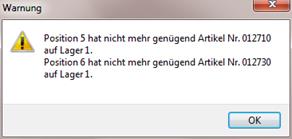
Vorschau
Wird diese Schaltfläche Vorschau angeklickt, öffnet sich eine Druckvorschau, die nicht die Möglichkeit bietet, tatsächlich zu drucken. Es ist nur eine Vorschau, die den aktuellen Stand des Lieferscheins anzeigt. Vor dem ersten Drucken und Buchen des Lieferscheins werden in der Vorschau demnach auch keine Liefermengen angezeigt.
Über diese Schaltfläche können selbst erstellte Reports für die Lieferscheinverwaltung aufgerufen werden.
Somit könnten zum Beispiel benutzerdefinierte Reports für Versandpapiere oder Paketaufkleber ausgedruckt werden.
Über die Schaltfläche Vorschau lässt sich das Druckergebnis in einer Ansicht kontrollieren. Ebenso kann auch nur der aktuelle Datensatz in der Lieferscheinverwaltung zum Ausdruck gebracht werden. Aktivieren Sie dazu die Option Nur aktueller Datensatz.
Variante
Hier besteht die Möglichkeit, zwischen vorgefertigten Reportvarianten und benutzerdefinierten Reportvarianten zu wählen. Zusätzlich haben Sie die Möglichkeit, die benutzerdefinierte Reportvariante als Grundlage zu nehmen.
Bevor die Artikel auf den Auftrag gebucht werden, wird geprüft, ob es das angegebene Gewerk wirklich gibt.
Falls nicht, wird automatisch auf Gewerknummer 1 geschaltet. Deshalb: nie Gewerknummer 1 löschen.
Wenn das Fenster Lieferscheine drucken & buchen aktiv ist, können in der Liste keine Änderungen/ Selektionen mehr vorgenommen werden.
Es ist nicht möglich, auf abgeschlossene Aufträge Buchungen vorzunehmen.
Erledigt An / Aus
Über die Schaltfläche Erledigt an / aus wird ein Lieferschein auf erledigt gesetzt. Durch erneutes Drücken kann jedoch ein Lieferschein auch auf nicht erledigt gesetzt werden.
Beim Erledigen eines Lieferscheins wird auf dem Register Artikel | Lieferscheine | Details die Option Erledigt aktiviert.